HP LaserJet 1020: 2 Функции печати
2 Функции печати: HP LaserJet 1020
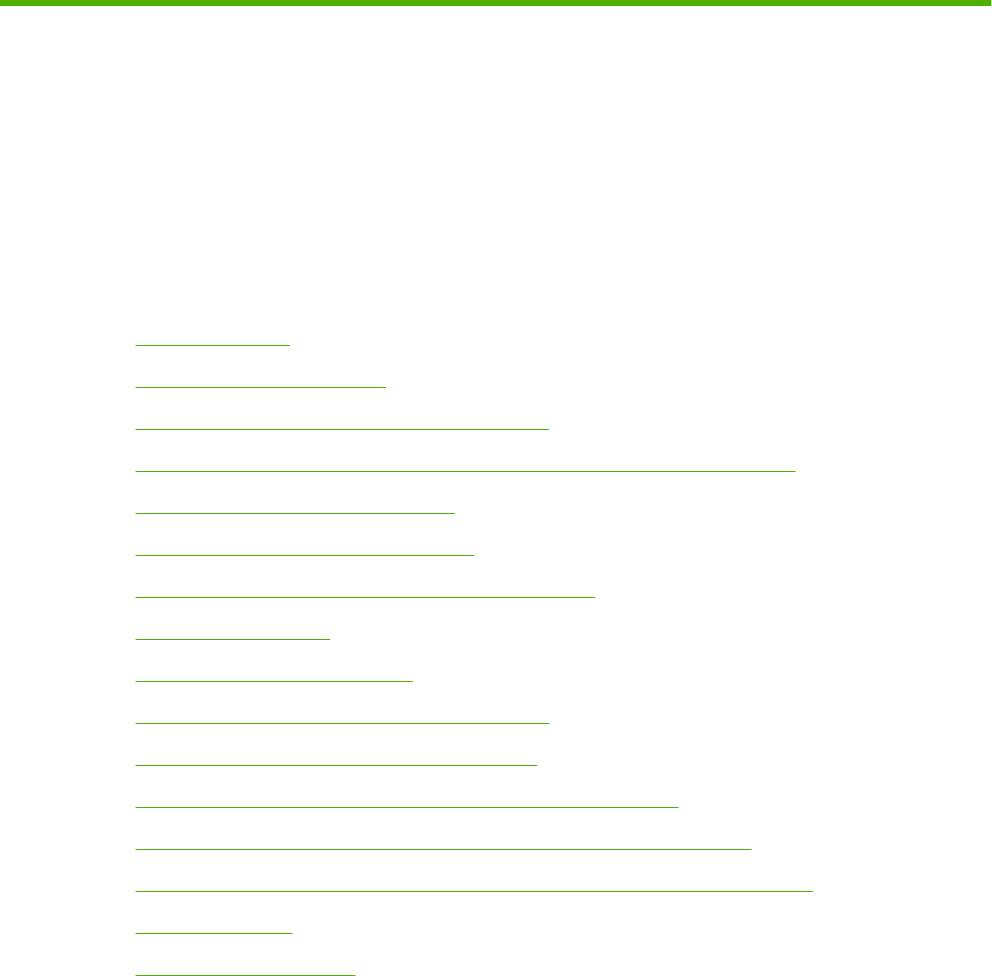
2 Функции печати
В этой главе приводится информация по следующим темам:
●
Подача вручную
●
Отмена задания на печать
●
Знакомство с параметрами качества печати
●
Оптимизация качества печати при работе с разными типами носителя
●
Правила использования носителя
●
Выбор бумаги или другого носителя
●
Загрузка носителя для печати в подающие лотки
●
Печать на конвертах
●
Печать нескольких конвертов
●
Печать на прозрачной пленке или этикетках
●
Печать на фирменных и печатных бланках
●
Печать на носителе нестандартного формата и карточках
●
Печать на обеих сторонах бумаги (двусторонняя печать вручную)
●
Печать нескольких страниц на одном листе (печать N страниц на листе)
●
Печать буклетов
●
Печать водяных знаков
RUWW 15

Подача вручную
Подачу вручную можно использовать при печати задания на смешанном носителе, например,
печать конверта, затем письма, затем опять конверта и т.д. Конверт необходимо подавать в
гнездо первоочередной подачи, а фирменный бланк для письма в основной подающий лоток.
Печать с использованием подачи вручную
1. Откройте свойства принтера (или настройку печати в Windows XP, Windows Vista и
Windows 7). Для получения инстр
укций см. Свойства принтера (драйвер) на стр. 9.
2. На вкладке Бумага/Качество в списке Источник подачи выберите Подача вручную.
3. Выполните подачу носителя в гнездо первоочередной подачи и щелкните на Продолжить.
16 Глава 2 Функции печати RUWW
Отмена задания на печать
Задание на печать можно отменить из программного приложения или в очереди печати.
Чтобы прекратить печать немедленно, следует извлечь оставшуюся бумагу из принтера. После
остановки принтера воспользуйтесь одним из описанных ниже вариантов.
●
Программное приложение. Как правило, на экране на некоторое время появляется
соответствующее диалоговое окно, позволяющее отменить задание на печать.
●
Очередь печати Windows. Если зад
ание находится в очереди печати (в памяти
компьютера) или в спулере печати, его оттуда можно удалить. Щелкните на Пуск,
Настройка и Принтеры или Принтеры и факсы. Дважды щелкните на значке принтера
HP LaserJet 1020, чтобы открыть окно, и выберите задание на печать, а затем нажмите на
кнопку Удалить или Отмена.
Если компьютер не прек
ратил пер
едачу задания печати на принтер, индикаторы состояния на
панели управления принтера будут продолжать мигать. В этом случае следует удалить задание
из очереди печати или дождаться окончания передачи данных компьютером. После этого
принтер возвратится в режим готовности.
RUWW Отмена задания на печать 17
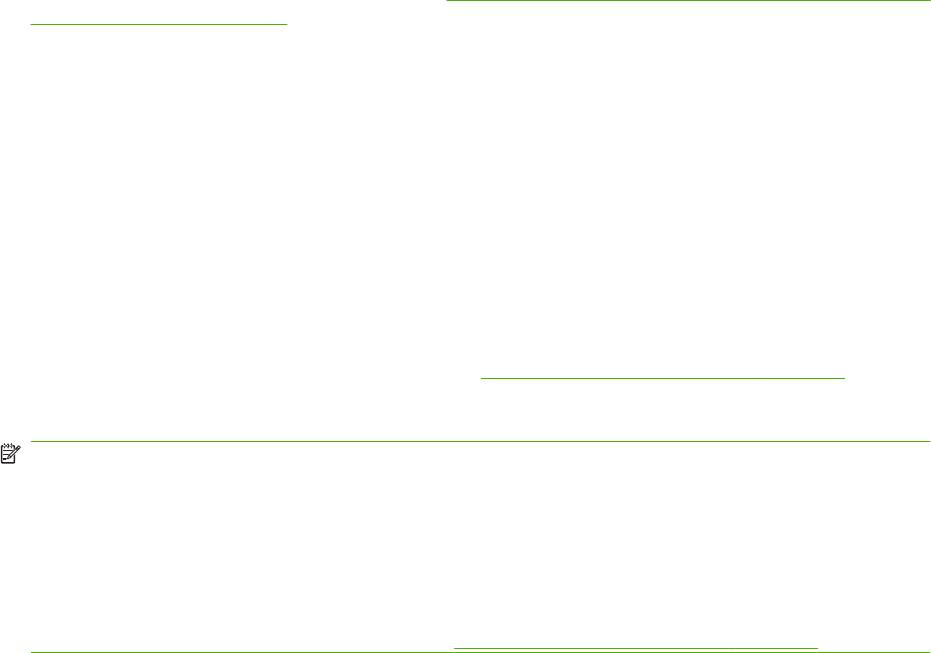
Знакомство с параметрами качества печати
Параметры качества печати влияют на яркость печати на странице, а также на стиль
отображения графических изображений. Кроме того, параметры качества печати позволяют
оптимизировать качество печати с учетом особенностей конкретного типа носителя. Для
получения дополнительной информации см.
Оптимизация качества печати при работе с разными
типами носителя на стр. 19.
В соответствии с различными типами печатаемых заданий эти параметры можно изменить в
свойствах принтера. Имеются следующие параметры:
●
FastRes 1200. Этот параметр обеспечивает разрешение 1200 т/д фактического качества
вывода (600 на 600 на 2 т/д при использовании технологии HP Resolution Enhancement [REt]).
●
600 dpi. Этот параметр обеспечивает вывод с разрешением 600 на 600 т/д при
использовании технологии Resolution Enhancement (REt) для улучшения качества текста.
●
Ec
onoMode (экономия тонера). Печать текста с пониженным расходом тонера. Этот
параметр полезен при печати черновых документов. Этот параметр включается независимо
от других параметров качества печати.
1. Откройте свойства принтера (или настройку печати в Windows XP, Windows Vista и
Windows 7). Для получения инструкций см.
Свойства принтера (драйвер) на стр. 9.
2. На вкладке Окончательная обработка выберите необходимый параметр качества печати.
ПРИМЕЧАНИЕ. Не все функции принтера доступны для всех драйверов или операционных
систем. Информацию о наличии функций для конкретного драйвера можно найти в
интерактивной справке по свойствам принтера (в драйвере).
ПРИМЕЧАНИЕ. Чтобы изменить параметры качества печати для всех последующих заданий,
следует открыть свойства, нажав на кнопку Пуск на панели задач Windows. Чтобы изменить
параметры качества печати только для печати из текущего программного приложения, следует
открыть свойства, выбрав меню Настройка печати в используемом для печати приложении. Для
получения дополнительной информации см.
Свойства принтера (драйвер) на стр. 9.
18 Глава 2 Функции печати RUWW
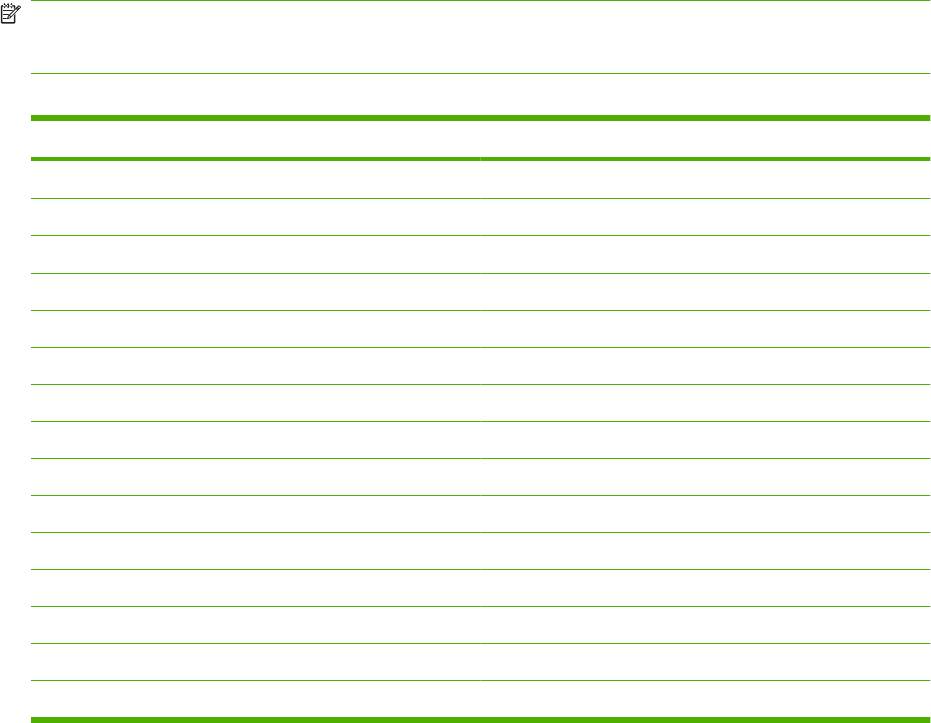
Оптимизация качества печати при работе с разными
типами носителя
Выбор параметра типа носителя для печати определяет температуру термоэлемента принтера.
Правильный выбор режима печати для конкретного типа носителя позволяет добиться
максимального качества печати.
В принтере HP LaserJet 1020 представлен ряд режимов печати, которые позволяют устройству
выполнять печать на различных носителях. В представленной ниже таблице приводится обзор
режимов печати драйвера.
ПРИМЕЧАНИЕ. При использовании таких режимов печати, как КАРТОЧКИ, КОНВЕРТ,
ЭТИКЕТКА и ГРУБАЯ БУМАГА, принтер делает паузы между страницами, поэтому скорость
печати снижается.
Таблица 2-1 Режимы печати драйвера по умолчанию
Режим Носитель для печати
ОБЫЧНАЯ БУМАГА
от 75 до 104 г/м
2
ЛЕГКАЯ БУМАГА
< 75 г/м
2
ПЛОТНАЯ БУМАГА
от 90 до 105 г/м
2
КАРТОЧКИ Карточки или толстый носитель
ПРОЗРАЧНАЯ ПЛЕНКА 4-мил; 0,1 монохромная прозрачная пленка (OHT)
КОНВЕРТ Стандартные конверты
ЭТИКЕТКА Стандартные этикетки HP LaserJet
ВЫСОКОСОРТНАЯ БУМАГА Высокосортная бумага
ГРУБАЯ БУМАГА Грубая бумага
ЦВЕТНАЯ БУМАГА Обычный носитель
ФИРМЕННЫЙ БЛАНК Обычный носитель
ПЕЧАТНЫЙ БЛАНК Обычный носитель
ПЕРФОРИРОВАННАЯ БУМАГА Обычный носитель
БУМАГА ИЗ ВТОРИЧНОГО СЫРЬЯ Обычный носитель
КАЛЬКА Обычный носитель
RUWW Оптимизация качества печати при работе с разными типами носителя 19
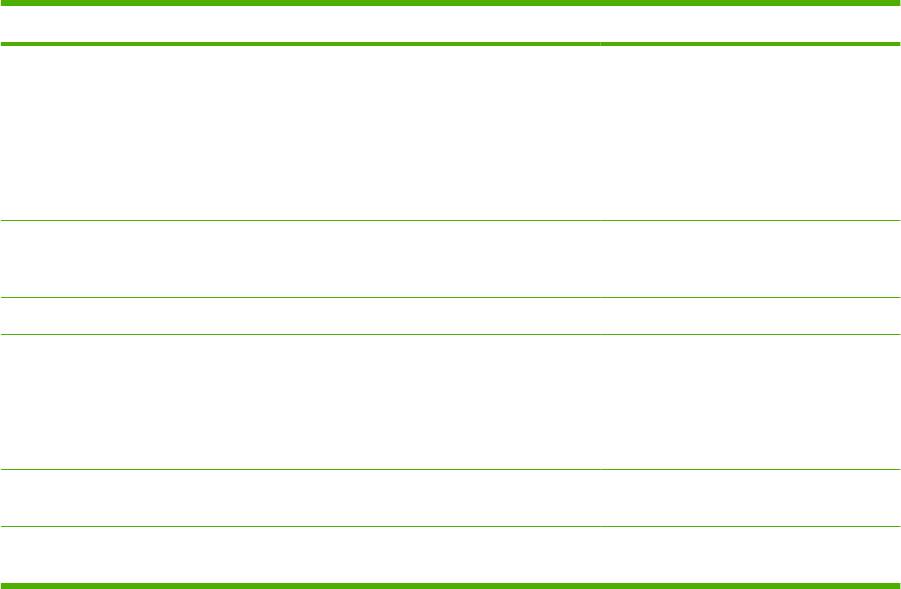
Правила использования носителя
В следующих разделах приведены правила и инструкции по печати на прозрачной пленке,
конвертах и другом специальном носителе. Правила и характеристики предназначены для
помощи в выборе носителя, для которого выполняется оптимизация качества печати, а также
для предупреждения использования носителя, который может вызвать замятия в принтере или
повредить его.
Бумага
2
Для достижения наилучших результатов используйте бумагу плотностью не менее 75 г/м
.
Проверьте качество бумаги и удостоверьтесь в отсутствии надрезов, надрывов, разрывов, пятен,
бумажной и иной пыли, морщин, пустот и неровных или загибающихся краев.
В случае сомнений в отношении типа загружаемой в принтер бумаги (например, высокосортная
бумага или бумага из вторичного сырья) необходимую информацию можно найти на ее упаковке.
Использование некоторых видов бумаги может при
вести к ухудшению качества печати, замятиям
или повреждению принтера.
Таблица 2-2 Использование бумаги
Симптом Проблема с бумагой Решение
Низкое качество печати или
Слишком высокое содержание влаги,
Попробуйте использовать другой вид
недостаточная фиксация тонера.
слишком грубая поверхность,
бумаги с гладкостью от 100 до
слишком гладкая поверхность или
250 единиц по Шеффилду с
Проблемы при подаче.
наличие тисненого рисунка.
содержанием влаги от 4 до 6%.
Дефектная партия бумаги.
Проверьте принтер и убедитесь, что
выбран соответствующий тип
носителя.
Пропуски в распечатке, замятия или
Неправильные условия хранения. Бумагу следует хранить на ровной
скручивание.
горизонтальной поверхности во
влагонепроницаемой упаковке.
Серый фон на распечатках. Слишком плотная бумага. Используйте менее плотную бумагу.
Чрезмерное скручивание.
Слишком высокое содержание влаги,
Используйте длинноволокнистую
неправильная ориентация волокон
бумагу.
Проблемы при подаче.
или коротковолокнистая структура.
Проверьте принтер и убедитесь, что
выбран соответствующий тип
носителя.
Замятие или повреждение принтера. Вырезы или перфорация. Не используйте бумагу с вырезами
или перфорацией.
Проблемы при подаче. Неровные края. Используйте бумагу приемлемого
качества.
20 Глава 2 Функции печати RUWW
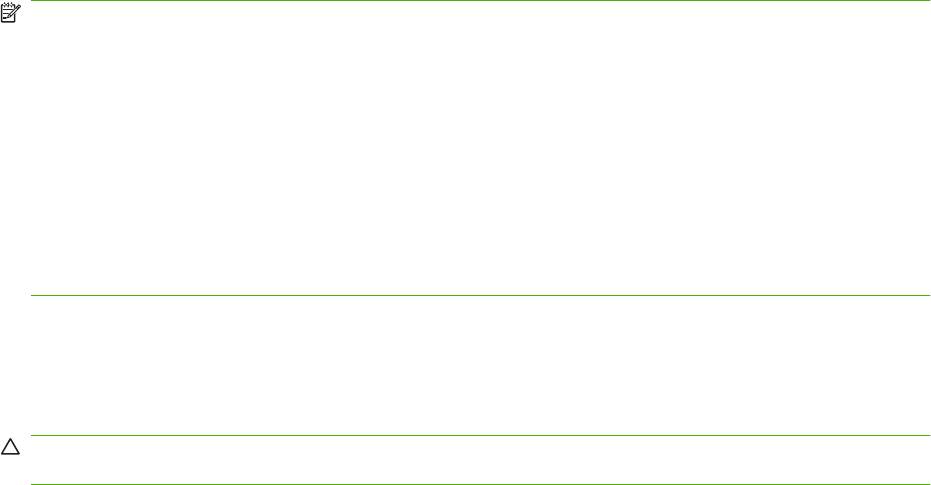
ПРИМЕЧАНИЕ. При печати на этом принтере тонер закрепляется на бумаге за счет давления
и высокой температуры. Перед печатью на цветной бумаге или печатных бланках следует
убедиться, что они отпечатаны чернилами, выдерживающими высокую температуру.
Максимальной температурой принтера является 200°C в течение 0,1 секунды.
Не следует использовать фирменные бланки, изготовленные с применением
низкотемпературных чернил, используемых в некоторых вид
а
х термографии.
Не следует использовать фирменные бланки с рельефным изображением.
Не используйте прозрачную пленку, предназначенную для струйных принтеров или других
низкотемпературных принтеров. Используйте только прозрачную пленку, которая предназначена
для использования в принтерах HP LaserJet.
Этикетки
Специалисты компании HP рекомендуют выполнять подачу этикеток в гнездо первоочередной
подачи.
ПРЕДУПРЕЖДЕНИЕ. Не подавайте лист с этикетками в принтер более одного раза. Клеевые
материалы могут повредить принтер.
Конструкция этикеток
При выборе этикеток следует обращать внимание на перечисленные ниже характеристики.
●
Клеевые материалы. Клеевой материал на обороте этикеток должен выдерживать
максимальную температуру принтера, равную 200° C.
●
Расположение на листе. Используйте только листы с этикетками без открытых участков
клейкой подложки между ними. Открытые участки клейкой подложки могут привести к
отделению этикеток от листа и трудно устранимым зам
ятиям в принтере.
●
Скручивание. В принтер следует подавать только листы с этикетками, сохраняющие
плоскую форму, с максимальным скручиванием не более 13 мм в любом направлении.
●
Состояние. Не следует использовать листы с этикетками, на поверхности которых имеются
морщины, пузыри или иные признаки отслаивания.
Прозрачная пленка
Прозрачная пленка должна выдерживать максимальную температуру принтера, равную 200°C.
Конверты
Специалисты компании HP рекомендуют выполнять подачу конвертов в гнездо первоочередной
подачи.
Конструкция конвертов
Конструкция конвертов имеет существенное значение. Конверты разных изготовителей и даже
конверты в одной упаковке конкретного изготовителя могут резко различаться качеством
RUWW Правила использования носителя 21
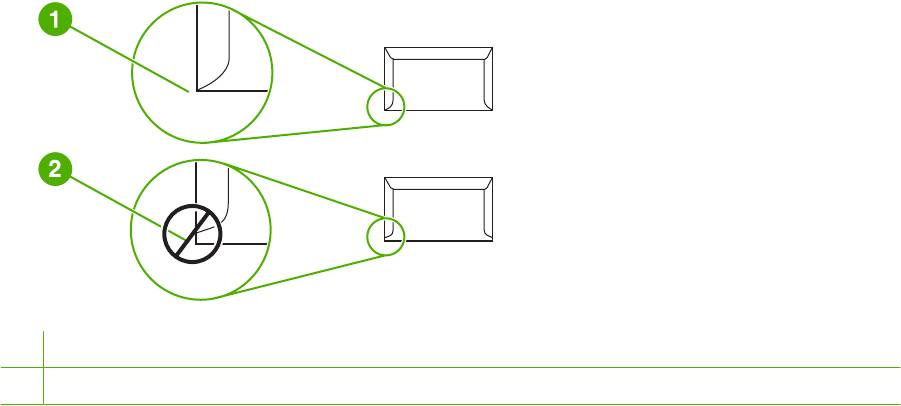
клеевых швов. Качество изготовления конвертов определяет качество печати на них. При выборе
конвертов следует обращать внимание на перечисленные ниже характеристики.
2
●
Плотность: Использование конвертов из бумаги плотностью более 90 г/м
может привести
к образованию замятий.
●
Конструкция. Подавать в принтер разрешается только конверты, сохраняющие плоскую
форму с максимальным скручиванием не более 6 мм без содержания внутри воздуха.
Конверты, содержащие воздух, могут вызвать проблемы. Не используйте конверты, которые
имеют запоры, защелки, затяжные шнуры, прозрачные окошки, отверстия, перфорацию,
вырезы, содержат синтетические материалы, марки или тисненые рисунки. Не ис
п
ользуйте
конверты с клеящими веществами, которые не требуют для склеивания применять
увлажнение, но требуют применять давление.
●
Состояние. Не допускается использовать для печати конверты с морщинами, надрывами
или иными дефектами. Убедитесь, что на конверте отсутствуют какие-либо плавящиеся
вещества.
●
Формат. Формат конвертов может быть от 90 на 160 мм до 178 на 254 мм.
Конверты со швами на обоих краях
На таких конвертах швы располагаются на прилегающих друг к другу краях конверта, а не по
диагонали. Подобная конструкция повышает вероятность образования морщин при печати на
конверте. При печати на подобных конвертах следует убедиться, что швы доходят до самого угла
конверта, как показано на рисунке.
1 Приемлемая конструкция конверта.
2 Неприемлемая конструкция конверта.
Конверты с клейкими полосками или клапанами
Применяемые для изготовления конвертов с самоклеющимися полосками или несколькими
клапанами для запечатывания клеевые материалы должны выдерживать возникающее в
принтере давление и температуру. Максимальная температура принтера равна 200° C.
Дополнительные клапаны и полоски могут увеличить вероятность образования на конвертах
складок и морщин или замятий в принтере.
22 Глава 2 Функции печати RUWW

Хранение конвертов
Соблюдение правил хранения конвертов способствует повышению качества печати. Конверты
следует хранить на плоской поверхности в горизонтальном положении. Попадание внутрь
конвертов воздуха может привести к появлению морщин и складок во время печати.
Карточки и плотный носитель
Принтер рассчитан на загрузку в подающие лотки многих типов карточек, включая каталожные
карточки и почтовые открытки. Характеристики некоторых карточек обеспечивают более высокое
качество печати, так как их конструкция лучше подходит для печати на лазерном принтере.
Для обеспечения оптимального качества печати не следует использовать бумагу плотностью
2
более 157 г/м
. Слишком плотная бумага может стать причиной сбоев при подаче, проблем при
укладке, замятий бумаги, некачественного закрепления тонера, низкого качества печати или
сильного механического износа.
ПРИМЕЧАНИЕ. Печать на более плотной бумаге возможна в случае неполной загрузки
подающего лотка и использования бумаги с гладкостью поверхности от 100 до 180 единиц по
Шеффилду.
Конструкция карточек
2
●
Гладкость: Карточки плотностью 135-157 г/м
должны иметь гладкость от 100 до 180 единиц
2
по Шеффилду. Карточки плотностью 60-135 г/м
должны иметь гладкость от 100 до 250
единиц по Шеффилду.
●
Конструкция. Карточки должны сохранять плоскую форму с максимальным скручиванием
не более 5 мм.
●
Состояние. Не допускается использование для печати карточек с морщинами, надрывами
или иными дефектами.
●
Формат. Для печати допускается использовать только карточки следующего формата:
◦
Минимум: 76 на 127 мм.
◦
Максимум: 216 на 356 мм.
Поля на карточках
Поля следует устанавливать шириной не менее 2 мм от края.
Фирменные и печатные бланки
Фирменный бланк является бумагой повышенного качества, которая в большинстве случаев
производится с водяными знаками, иногда с хлопковым волокном, имеет различный цвет и
соответствует бумаге, которая используется для изготовления конвертов. Печатные бланки
выполняются на бумаге различного типа, как на бумаге повышенного качества, так и на бумаге
из вторичного сырья.
Большинство производителей поставляет широкий ряд опт
имизированной для печ
ати на
лазерном принтере бумаги. Они гарантируют, что их бумага отлично подходит для печати на
лазерном принтере.
RUWW Правила использования носителя 23

ПРИМЕЧАНИЕ. При печати на лазерных принтерах небольшие отклонения качества являются
обычным явлением. Эти отклонения невидимы при печати на обычной бумаге. Однако их можно
увидеть при печати на печатных бланках, так как линии и поля уже помещены на странице.
Чтобы избежать проблем при использовании печатных бланков, бумаги с тиснеными рисунками
и фирменных бланков, соблюдайте следующие правила:
●
Избегайте использования бланков, отпечатанных с применением низкотемпературных
чернил (используемых в некоторых видах термографии).
●
Используйте печатные и фирменные бланки, которые были напечатаны с использованием
офсетной литографии и гравировки.
●
Используйте бланки, которые были отпечатаны с применением устойчивых к высо
кой
температуре чернил, которые не плавятся, не испаряются и не выделяют опасных газов при
нагревании до 200° C в течение 0,1 секунды. Обычно этим качествам соответствуют
закрепленные окислением чернила или чернила на основе масла.
●
При предварительной печати бланков убедитесь, что влажность бумаги не изменилась и что
не используются материалы, которые изменяют электрические и фи
зические св
ойства
бумаги. Бланки нужно хранить в изолированной от влаги среде, чтобы предотвратить
изменение содержания влаги при хранении.
●
Избегайте обработки печатных бланков, которые уже были использованы или на которых
нанесено какое-либо покрытие.
●
Не используйте бумагу с тисненым покрытием или фирменные бланки с рельефным
рисунком.
●
Не используйте бумагу, которая имеет текстурную поверхность.
●
Не ис
пользуйте бумагу, на поверхности которой находится распыленное вещество и другие
материалы, которые препятствуют слипанию печатных бланков между собой.
24 Глава 2 Функции печати RUWW

Выбор бумаги или другого носителя
Принтеры HP LaserJet обеспечивают превосходное качество печати документов. При этом для
печати можно использовать широкий ассортимент носителя, например, бумагу (включая сорта,
состоящие на 100% из продуктов переработанного волокна), конверты, этикетки, прозрачную
пленку и носитель нестандартного формата. Принтер поддерживает перечисленные ниже
форматы.
●
Минимум: 76 на 127 мм.
●
Максимум: 216 на 356 мм.
Скорость и качество печати в большой степени зависят от таки
х характеристик бумаги, как
плотность, фактура поверхности и содержание влаги. Для достижения максимального качества
печати следует использовать только высококачественный носитель, предназначенный для
печати на лазерных принтерах. Для получения подробной информации о характеристиках бумаги
и носителя см.
Выбор носителя для печати на стр. 13.
ПРИМЕЧАНИЕ. Перед покупкой больших партий бумаги следует проверять качество печати на
образце. Поставщик носителя для печати должен быть ознакомлен с требованиями,
изложенными в HP LaserJet printer family print media guide (Руководство по носителю для печати
принтеров семейства HP LaserJet) (номер заказа HP: 5851-1468). Для получения дополнительной
информации см.
Выбор носителя для печати на стр. 13.
Носитель HP
Специалисты компании HP рекомендуют использовать следующий носитель HP:
●
Бумага HP многоцелевого использования.
●
Офисная бумага HP.
●
Бумага для печати HP All-in-One.
●
Бумага HP LaserJet.
●
Бумага HP повышенного качества LaserJet.
Нежелательный носитель для печати
Принтер HP LaserJet 1020 может работать с различными типами носителя. Использование
носителя, не отвечающего техническим характеристикам принтера, приведет к ухудшению
качества печати и увеличению вероятности возникновения замятий.
●
Не используйте слишком грубую бумагу.
●
Не используйте бумагу с вырезами или перфорацией, отличающуюся от стандартной
перфорированной бумаги с 3 отверстиями.
●
Не используйте многостраничные бланки.
●
Не используйте бумагу с водяными з
наками при печати сплошных узоров заливки.
RUWW Выбор бумаги или другого носителя 25

Носитель, использование которого может привести к повреждению
принтера
В редких случаях носитель может привести к повреждению принтера. Для предотвращения
возможных повреждений не следует использовать следующий носитель для печати:
●
Не используйте носитель со скрепками.
●
Не используйте прозрачную пленку, предназначенную для струйных принтеров или других
низкотемпературных принтеров. Используйте только прозрачную пленку, которая
предназначена для использования в принтерах HP LaserJet.
●
Не используйте фотобумагу, предназначенную для струйных пр
интеров.
●
Не используйте бумагу с тиснением или покрытием, не предназначенную для температур,
используемых термоэлементом принтера. Выбирайте носитель для печати, который
способен выдерживать температуру 200°C в течение 0,1 секунды. Компания HP производит
ряд носителей для печати, которые предназначены для принтера HP LaserJet 1020.
●
Не используйте фирменные бланки, напечатанные красителями, неустойчивыми к высоким
температурам, или с термографической печ
атью. На пе
чатных или фирменных бланках
должны использоваться чернила, выдерживающие температуру 200° C в течение
0,1 секунды.
●
Не используйте носитель для печати, который выделяет опасные газы, плавится,
деформируется или обесцвечивается при температуре 200° C в течение 0,1 секунды.
Для заказа расходных материалов HP LaserJet в США перейдите на
http://www.hp.com/go/
ljsupplies/, а в других странах/регионах на http://www.hp.com/ghp/buyonline.html/.
26 Глава 2 Функции печати RUWW
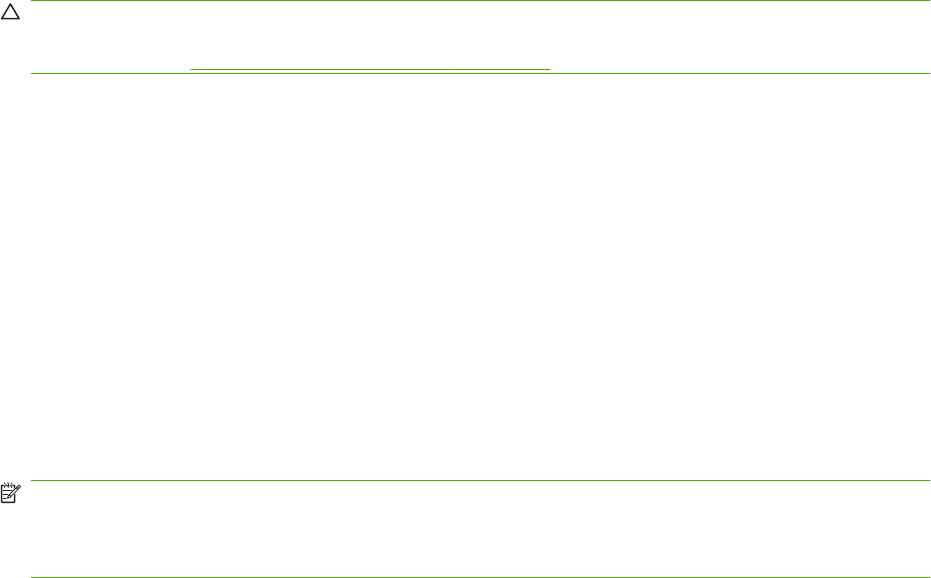
Загрузка носителя для печати в подающие лотки
В следующих разделах описываются принципы загрузки носителя в различные подающие лотки.
ПРЕДУПРЕЖДЕНИЕ. Попытки печатать на листах со складками, сгибами или иными
дефектами могут привести к возникновению замятий. Для получения дополнительной
информации см.
Выбор носителя для печати на стр. 13.
Гнездо первоочередной подачи
2
В гнездо первоочередной подачи можно подавать один лист носителя плотностью до 163 г/м
или один конверт, один лист прозрачной пленки или одну карточку. Носитель следует подавать
верхним краем вперед и стороной для печати вверх. Для предотвращения замятий и перекосов
перед подачей носителя необходимо правильно отрегулировать положение боковых
направляющих.
Основной подающий лоток на 150 листов
2
В подающий лоток можно загрузить до 150 листов бумаги плотностью 75 г/м
или меньшее
количество более плотной бумаги, если высота стопки не превышает 25 мм. Носитель следует
подавать верхним краем вперед и стороной для печати вверх. Для предотвращения замятий и
перекосов необходимо правильно отрегулировать положение боковой и передней
направляющих.
ПРИМЕЧАНИЕ. При загрузке нового носителя следует извлечь из подающего лотка старый
носитель и выровнять стопку нового носителя. Соблюдение этого правила предупреждает захват
принтером нескольких листов одновременно и снижает вероятность возникновения замятий в
принтере.
RUWW Загрузка носителя для печати в подающие лотки 27
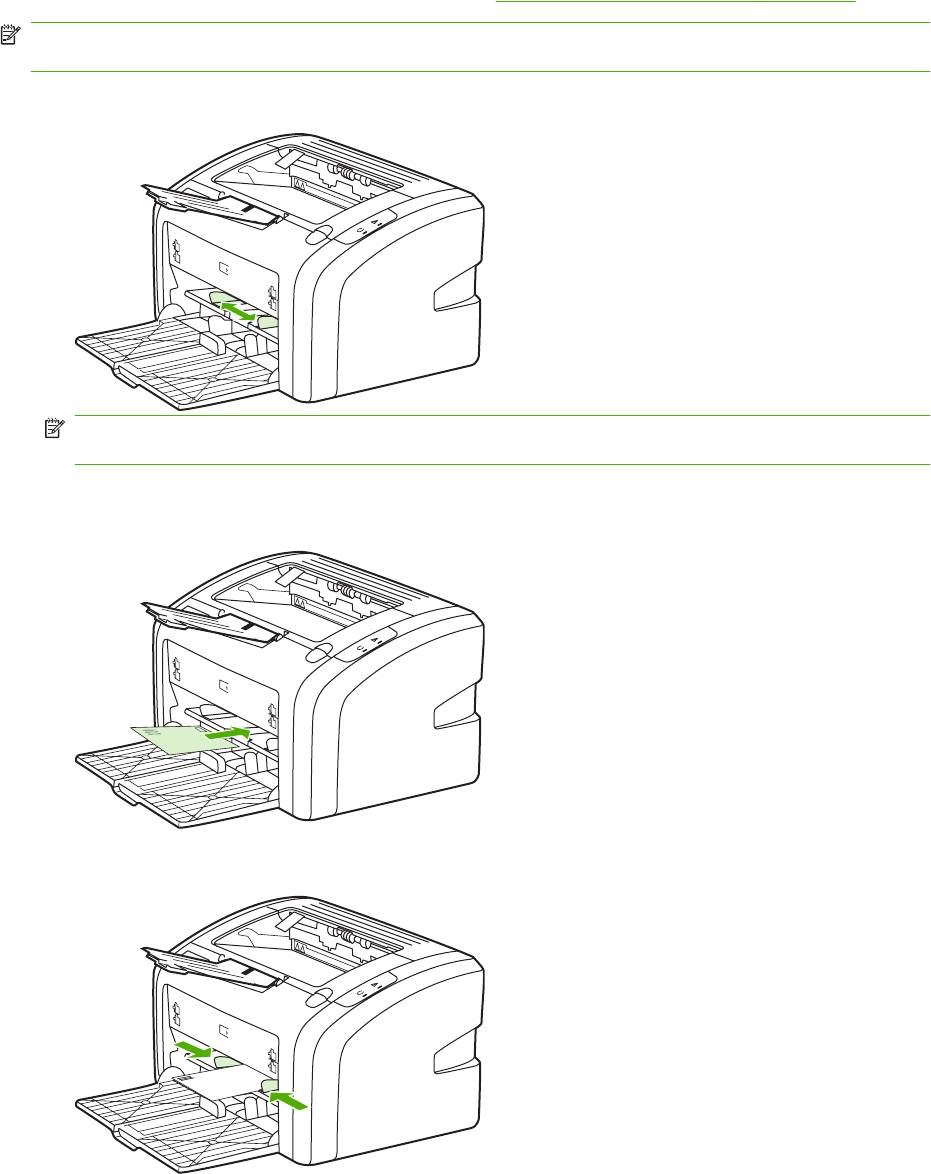
Печать на конвертах
Для печати следует использовать только конверты, предназначенные для лазерных принтеров.
Для получения дополнительной информации см.
Выбор носителя для печати на стр. 13.
ПРИМЕЧАНИЕ. При печати одного конверта используйте гнездо первоочередной подачи. При
печати нескольких конвертов используйте основной подающий лоток.
1. Перед загрузкой конверта раздвиньте направляющие носителя чуть шире конверта.
ПРИМЕЧАНИЕ. Если на конверте имеется клапан, расположенный на короткой стороне,
конверт следует подавать в принтер стороной с клапаном вперед.
2. Поместите конверт стороной для печати вверх и верхним краем вплотную к левой
направляющей носителя.
3. Выровняйте направляющие по ширине конверта.
28 Глава 2 Функции печати RUWW
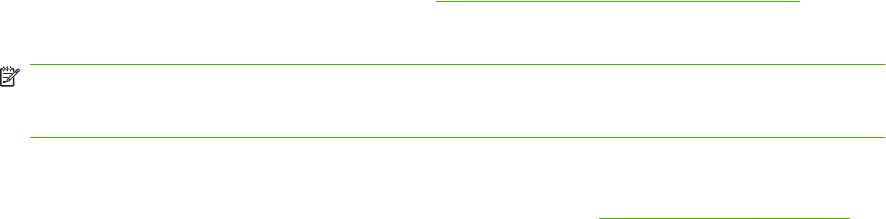
4. Откройте свойства принтера (или настройку печати в Windows XP, Windows Vista и
Windows 7). Для получения инструкций см.
Свойства принтера (драйвер) на стр. 9.
5. На вкладке Бумага/Качество в качестве типа носителя для печати выберите Конверт.
ПРИМЕЧАНИЕ. Не все функции принтера доступны для всех драйверов или
операционных систем. Информацию о наличии функций для конкретного драйвера можно
найти в интерактивной справке по свойствам принтера (в драйвере).
6. Выполните печать на конверте.
Для получения информации о подаче носителя вручную см.
Подача вручную на стр. 16.
RUWW Печать на конвертах 29
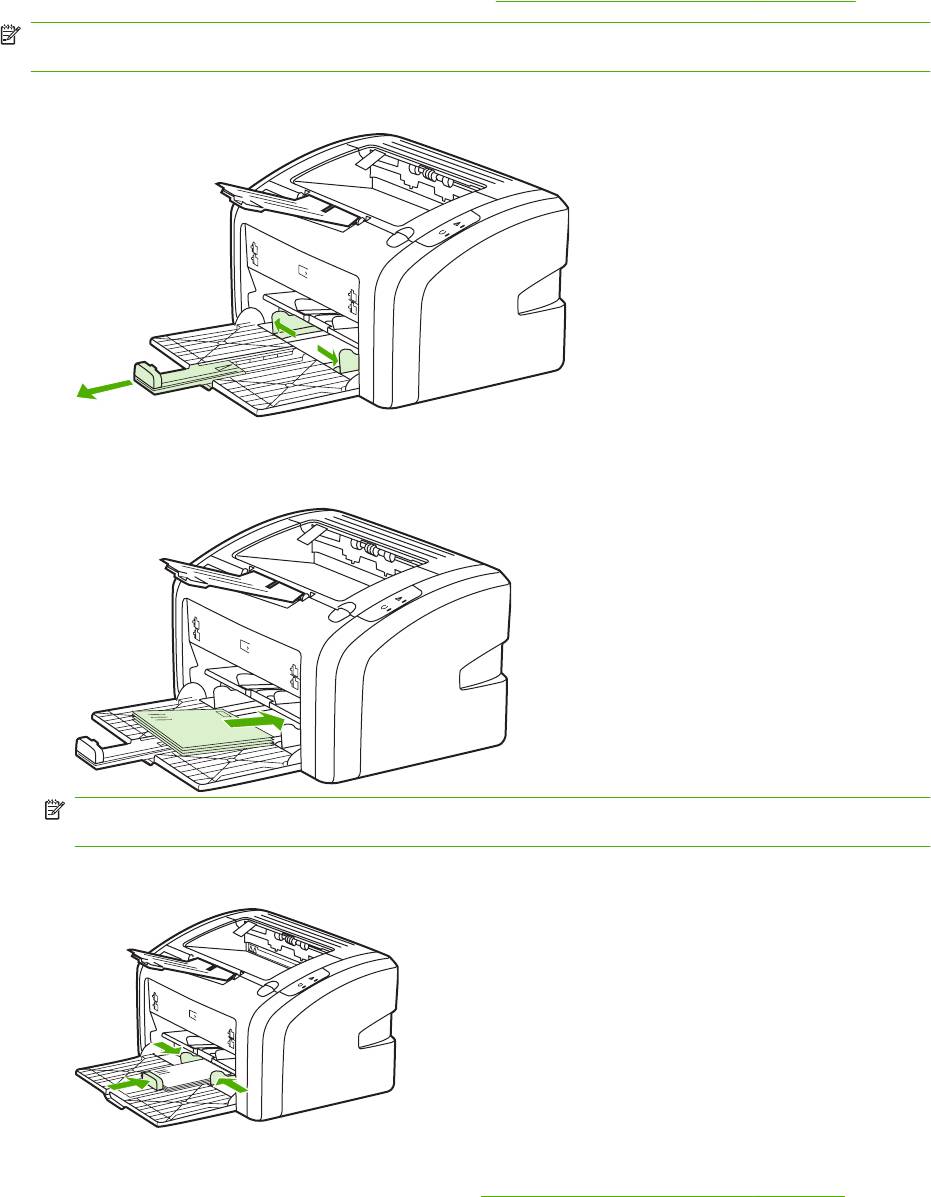
Печать нескольких конвертов
Для печати следует использовать только конверты, предназначенные для лазерных принтеров.
Для получения дополнительной информации см.
Выбор носителя для печати на стр. 13.
ПРИМЕЧАНИЕ. При печати одного конверта используйте гнездо первоочередной подачи. При
печати нескольких конвертов используйте основной подающий лоток.
1. Перед загрузкой конвертов раздвиньте направляющие носителя чуть шире конвертов.
2. Поместите конверты стороной для печати вверх и верхним краем вплотную к левой
направляющей. Загружайте не более 15 конвертов.
ПРИМЕЧАНИЕ. Если на конвертах имеется клапан, расположенный на короткой стороне,
конверты следует подавать в принтер стороной с клапаном вперед.
3. Выровняйте направляющие по ширине конвертов.
4. Откройте свойства принтера (или настройку печати в Windows XP, Windows Vista и
Windows 7). Для получения инструкций см.
Свойства принтера (драйвер) на стр. 9.
30 Глава 2 Функции печати RUWW

ПРИМЕЧАНИЕ. Не все функции принтера доступны для всех драйверов или
операционных систем. Информацию о наличии функций для конкретного драйвера можно
найти в интерактивной справке по свойствам принтера (в драйвере).
5. На вкладке Бумага/Качество в качестве типа носителя для печати выберите Конверт.
6. Выполните печать на конвертах.
RUWW Печать нескольких конвертов 31

Печать на прозрачной пленке или этикетках
Для печати следует использовать только прозрачную пленку и этикетки, предназначенные для
лазерных принтеров, например, диапозитив HP и этикетки HP LaserJet. Для получения
дополнительной информации см.
Выбор носителя для печати на стр. 13.
ПРЕДУПРЕЖДЕНИЕ. Убедитесь, что в окне параметров принтера выбран соответствующий
тип носителя для печати, как указано выше. Принтер настраивает температуру термоэлемента
в соответствии с выбранным параметром носителя для печати. При печати на специальном
носителе, например, на прозрачной пленке или этикетках, эта настройка позволяет
предотвратить повреждение носителя при прохождении его через принтер.
ПРЕДУПРЕЖДЕНИЕ. Перед загрузкой следует убедиться в отсутствии на носителе складок
или загибов, а также надорванных краев или недостающих этикеток.
1. Один лист следует загружать в гнездо первоочередной подачи, а несколько листов в
основной подающий лоток. Носитель следует подавать в принтер верхним краем вперед и
стороной для печати (с более шероховатой поверхностью) вверх.
2. Отрегулируйте направляющие носителя.
3. Откройте свойства принтера (или настройку печати в Windows XP, Windows Vista и
Windows 7). Для получения инструкций см.
Свойства принтера (драйвер) на стр. 9.
4. На вкладке Бумага/Качество выберите правильный тип носителя для печати.
5. Распечатайте документ.
32 Глава 2 Функции печати RUWW
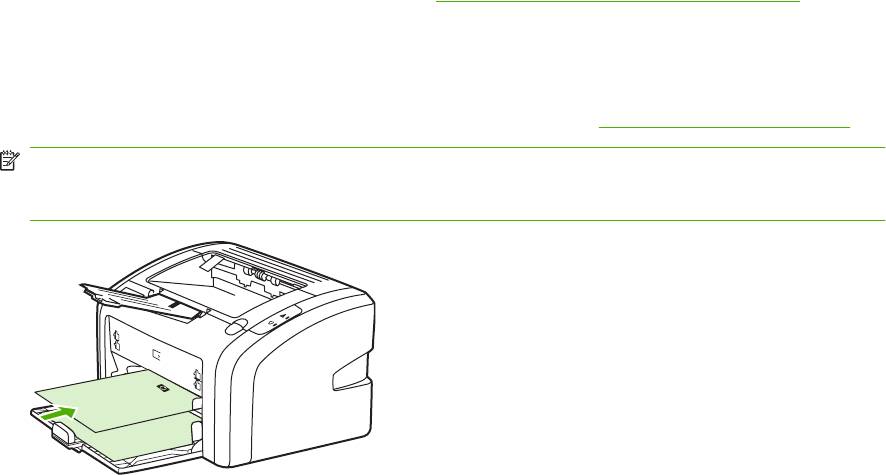
Печать на фирменных и печатных бланках
Принтер HP LaserJet 1020 может печатать на фирменных и печатных бланках, которые способны
выдерживать температуру, равную 200°C.
1. Бумагу следует подавать верхним краем вперед и стороной для печати вверх. Выровняйте
направляющие по ширине бумаги.
2. Откройте свойства принтера (или настройку печати в Windows XP, Windows Vista и
Windows 7). Для получения инструкций см.
Свойства принтера (драйвер) на стр. 9.
3. На вкладке Бумага/Качество выберите правильный тип носителя для печати.
4. Распечатайте документ.
Для получения информации о подаче носителя вручную см.
Подача вручную на стр. 16.
ПРИМЕЧАНИЕ. Чтобы распечатать титульный лист многостраничного документа на
фирменном бланке, следует загрузить в гнездо первоочередной подачи фирменный бланк
стороной для печати вверх, а в основной подающий лоток обычную бумагу.
RUWW Печать на фирменных и печатных бланках 33
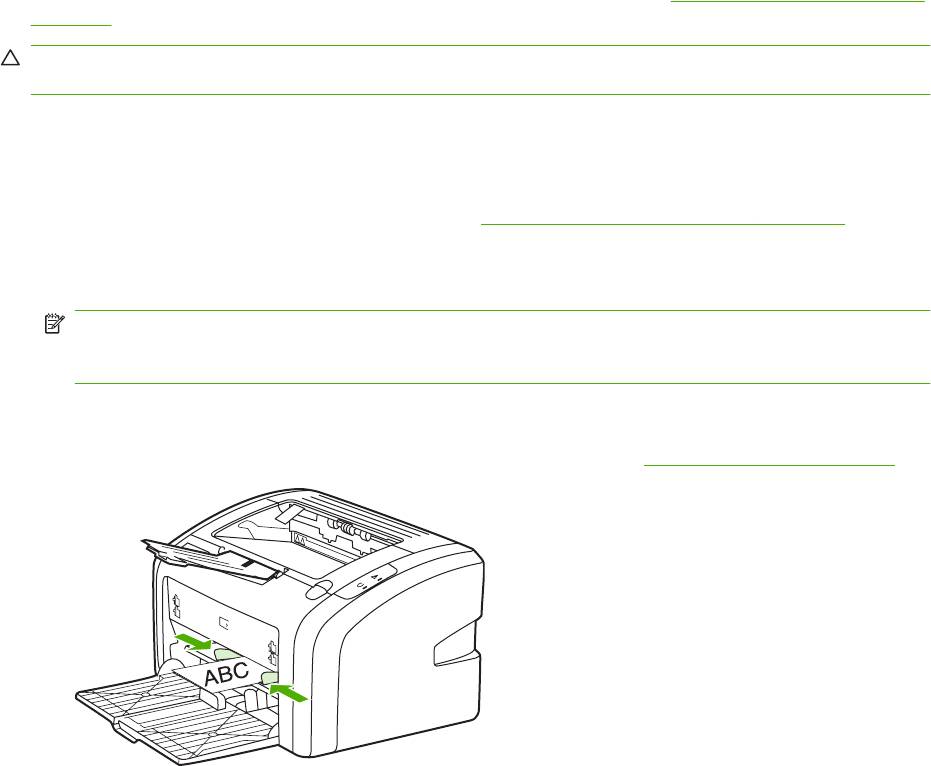
Печать на носителе нестандартного формата и
карточках
Принтер HP LaserJet 1020 может печатать на носителе или карточках нестандартного формата
от 76 x 127 мм до 216 x 356 мм.
Для загрузки в принтер нескольких листов следует использовать основной подающий лоток. Для
получения информации о поддерживаемых форматах носителя см.
Основной подающий лоток
на стр. 6.
ПРЕДУПРЕЖДЕНИЕ. При загрузке носителя в принтер следует следить за тем, чтобы листы
не слипались между собой.
1. Бумагу следует подавать узким краем вперед и стороной для печати вверх. Отрегулируйте
направляющие по формату носителя.
2. Откройте свойства принтера (или настройку печати в Windows XP, Windows Vista и
Windows 7). Для получения инструкций см.
Свойства принтера (драйвер) на стр. 9.
3. На вкладке Бумага/Качество выберите нестандартный формат. Укажите размеры
нестандартного носителя.
ПРИМЕЧАНИЕ. Не все функции принтера доступны для всех драйверов или
операционных систем. Информацию о наличии функций для конкретного драйвера можно
найти в интерактивной справке по свойствам принтера (в драйвере).
4. Распечатайте документ.
Для получения информации о подаче носителя вручную см.
Подача вручную на стр. 16.
34 Глава 2 Функции печати RUWW
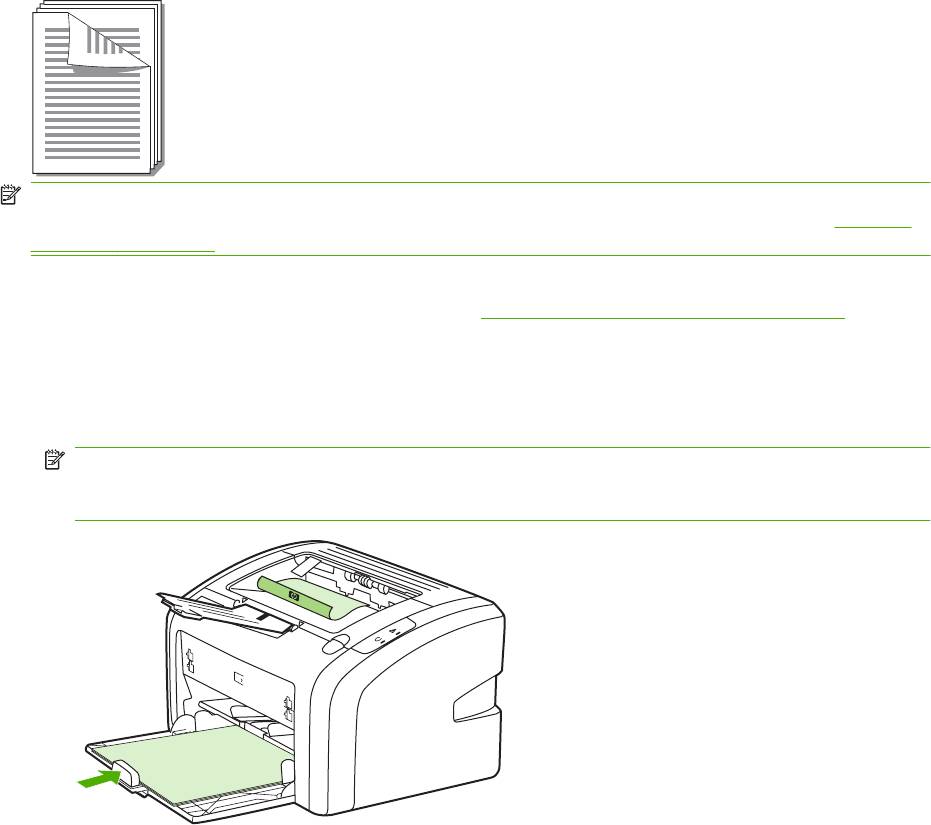
Печать на обеих сторонах бумаги (двусторонняя
печать вручную)
При печати на обеих сторонах листа (двусторонняя печать вручную) листы необходимо
пропускать через принтер дважды.
ПРИМЕЧАНИЕ. Двусторонняя печать вручную может привести к загрязнению принтера и
снижению качества печати. Для получения инструкций при загрязнении принтера см.
Очистка
принтера на стр. 42.
1. Откройте свойства принтера (или настройку печати в Windows XP, Windows Vista и
Windows 7). Для получения инструкций см.
Свойства принтера (драйвер) на стр. 9.
2. На вкладке Окончательная обработка выберите Печать на обеих сторонах (вручную).
Выберите необходимый вариант переплета и нажмите на кнопку OK.
3. Распечатайте документ.
ПРИМЕЧАНИЕ. Не все функции принтера доступны для всех драйверов или
операционных систем. Информацию о наличии функций для конкретного драйвера можно
найти в интерактивной справке по свойствам принтера (в драйвере).
RUWW Печать на обеих сторонах бумаги (двусторонняя печать вручную)35
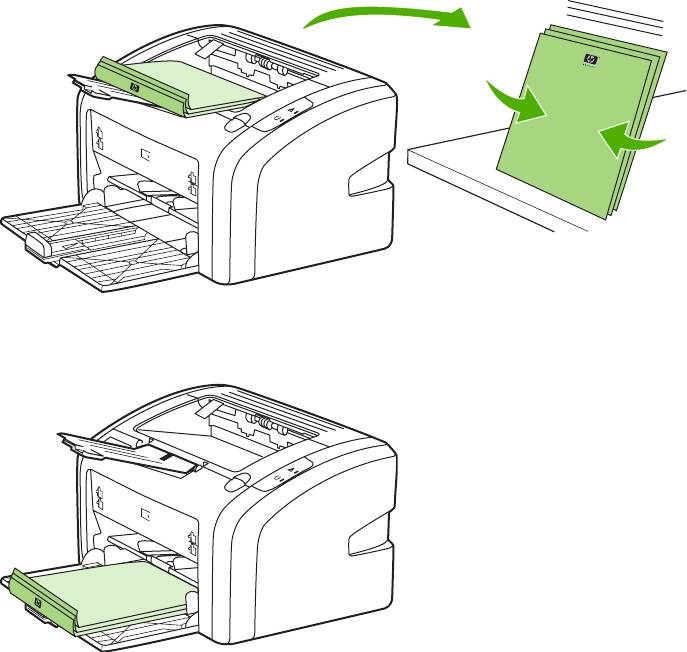
4. После печати первой стороны соберите распечатанные листы, переверните стопку печатной
стороной вниз и выровняйте стопку.
5. Снова загрузите стопку в подающий лоток. Первая отпечатанная сторона должна быть
расположена вниз, нижнем краем к принтеру.
6. Для печати на второй стороне щелкните на Продолжить.
36 Глава 2 Функции печати RUWW
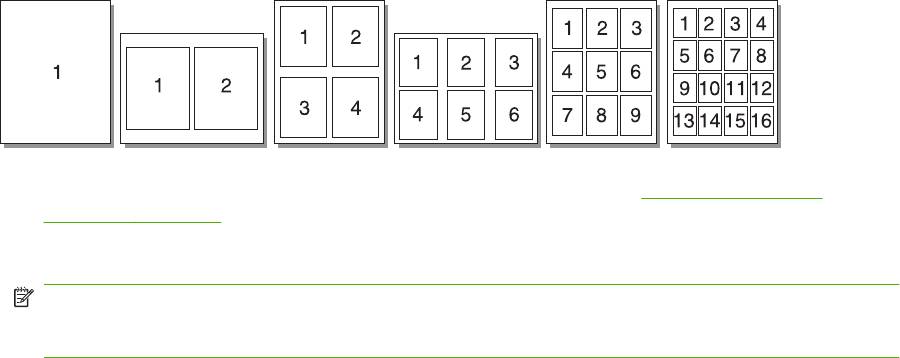
Печать нескольких страниц на одном листе (печать N
страниц на листе)
В этом режиме пользователь может выбрать число страниц для печати на одном листе бумаги.
При печати нескольких страниц на одном листе страницы печатаются с уменьшением масштаба
и с соблюдением обычной последовательности их распечатки.
1. В программном приложении откройте свойства принтера (или настройку печати в Windows
XP, Windows Vista и Windows 7). Для получения инструкций см.
Свойства принтера
(драйвер) на стр. 9.
2. На вкладке Окончательная обработка выберите правильное число страниц на листе.
ПРИМЕЧАНИЕ. Не все функции принтера доступны для всех драйверов или
операционных систем. Информацию о наличии функций для конкретного драйвера можно
найти в интерактивной справке по свойствам принтера (в драйвере).
3. (Дополнительные действия) Чтобы вокруг страниц печаталась рамка, выберите
соответствующий флажок. Чтобы указать порядок печати страниц, выберите
соответствующий параметр из списка.
4. Распечатайте документ.
RUWW Печать нескольких страниц на одном листе (печать N страниц на листе)37
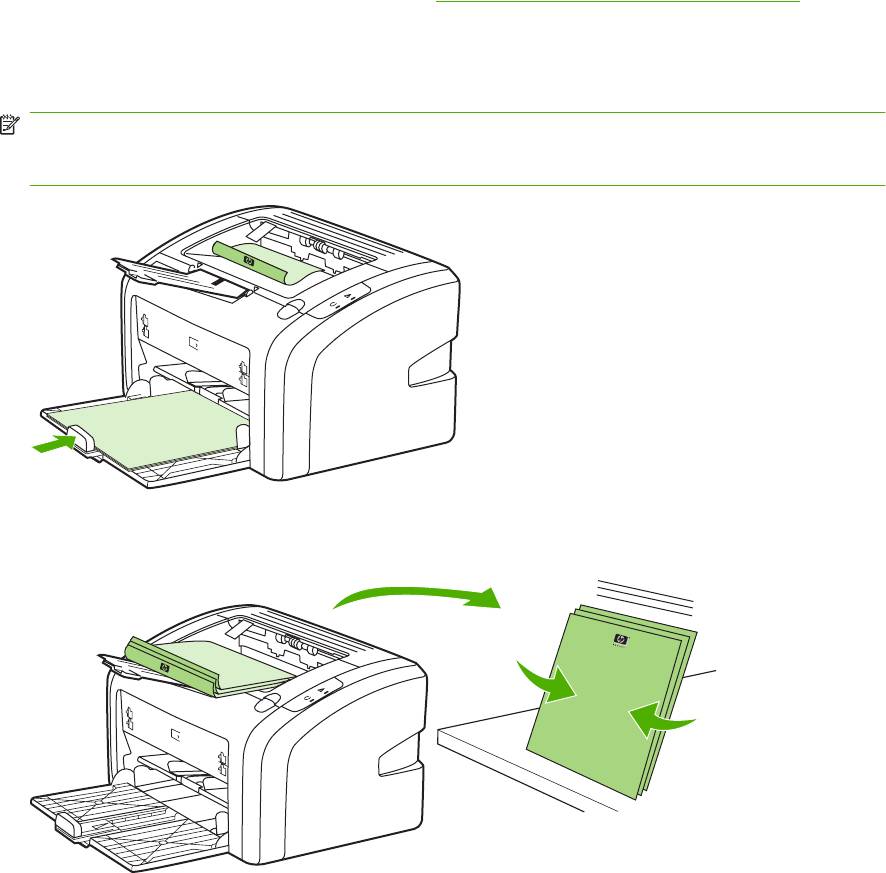
Печать буклетов
Буклеты можно печатать на бумаге формата Letter или A4.
1. Загрузите бумагу в основной подающий лоток.
2. Откройте свойства принтера (или настройку печати в Windows XP, Windows Vista и
Windows 7). Для получения инструкций см.
Свойства принтера (драйвер) на стр. 9.
3. На вкладке Окончательная обработка выберите параметр Печать на обеих сторонах
(вручную). Выберите необходимый вариант переплета и нажмите на кнопку OK.
Распечатайте документ.
ПРИМЕЧАНИЕ. Не все функции принтера доступны для всех драйверов или
операционных систем. Информацию о наличии функций для конкретного драйвера можно
найти в интерактивной справке по свойствам принтера (в драйвере).
4. После печати первой стороны соберите распечатанные листы, переверните стопку печатной
стороной вниз и выровняйте стопку бумаги.
38 Глава 2 Функции печати RUWW
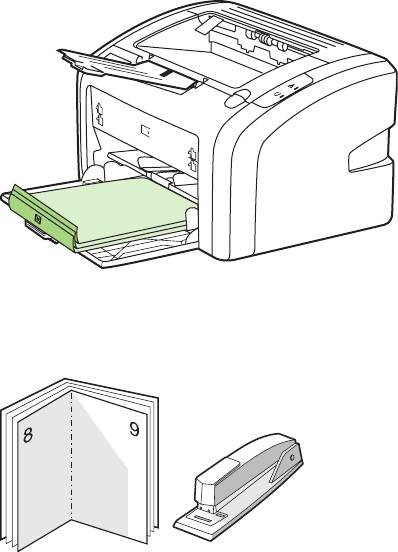
5. Снова загрузите стопку в подающий лоток. Первая отпечатанная сторона должна быть
расположена вниз, нижнем краем к принтеру.
6. Выполните печать на второй стороне.
7. Выполните сгибание и сшивание буклета.
RUWW Печать буклетов 39
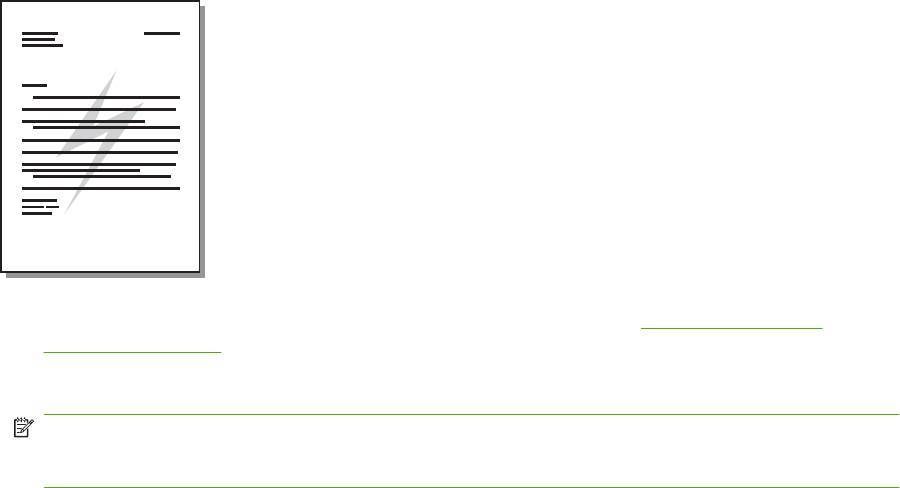
Печать водяных знаков
Параметр печати водяных знаков можно использовать для печати текста, расположенного "под"
текстом существующего документа (на фоне документа). Например, этот режим позволяет
сделать в документе пометки Черновик или Конфиденциально, которые распечатываются
крупными буквами светло-серого цвета по диагонали на первой или на всех последующих
страницах документа.
1. В программном приложении откройте свойства принтера (или настройку печати в Windows
XP, Windows Vista и Windows 7). Для получения инструкций см.
Свойства принтера
(драйвер) на стр. 9.
2. На вкладке Эффекты выберите необходимый водяной знак.
ПРИМЕЧАНИЕ. Не все функции принтера доступны для всех драйверов или
операционных систем. Информацию о наличии функций для конкретного драйвера можно
найти в интерактивной справке по свойствам принтера (в драйвере).
3. Распечатайте документ.
40 Глава 2 Функции печати RUWW






